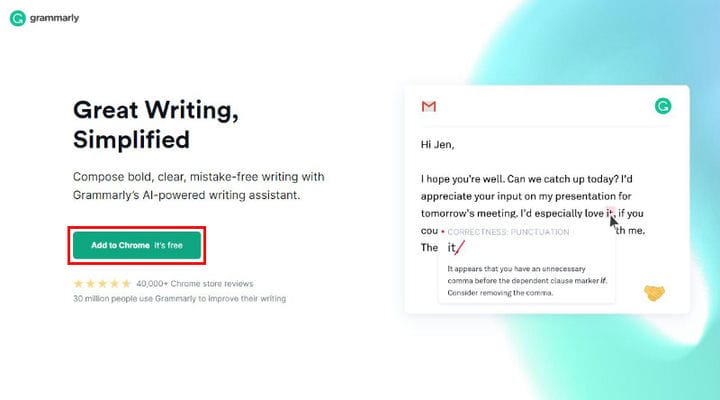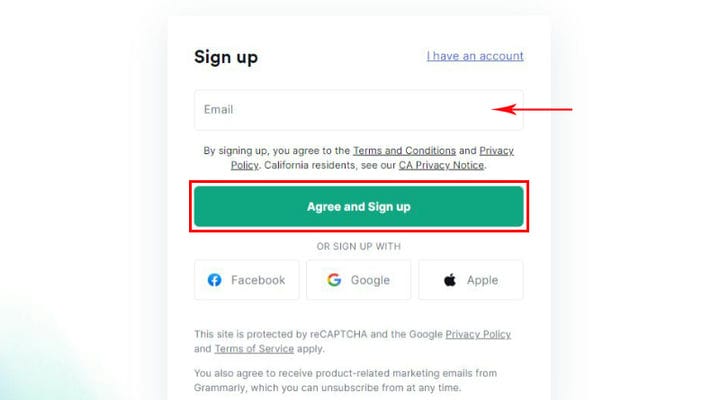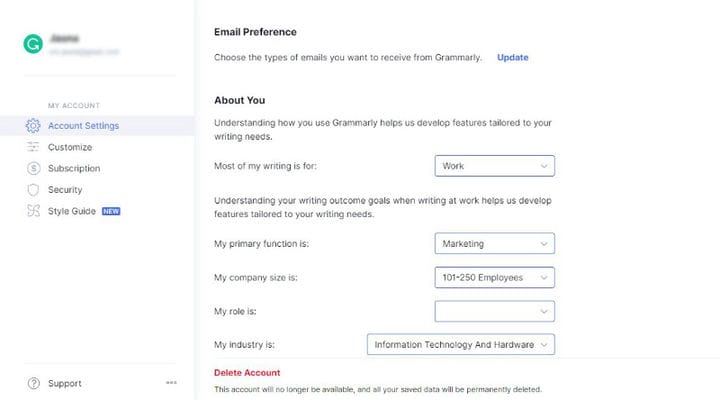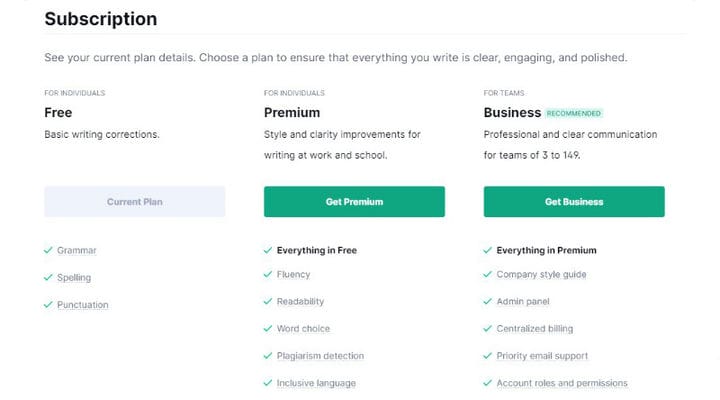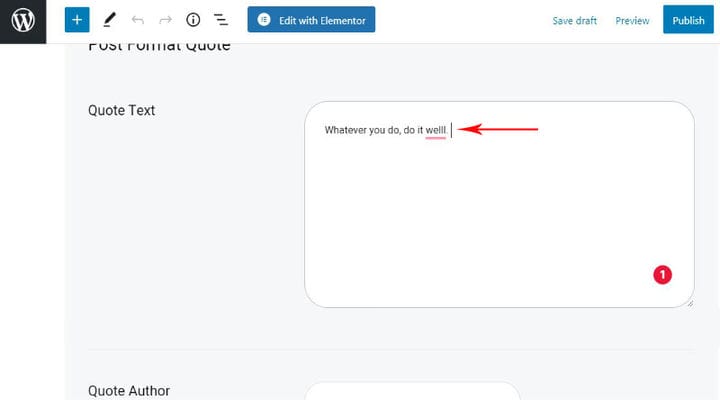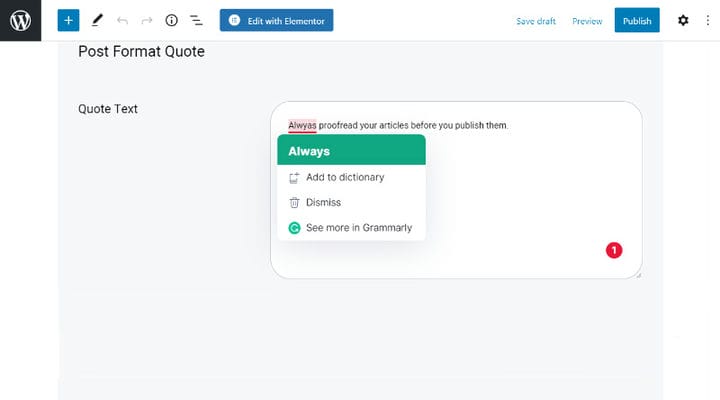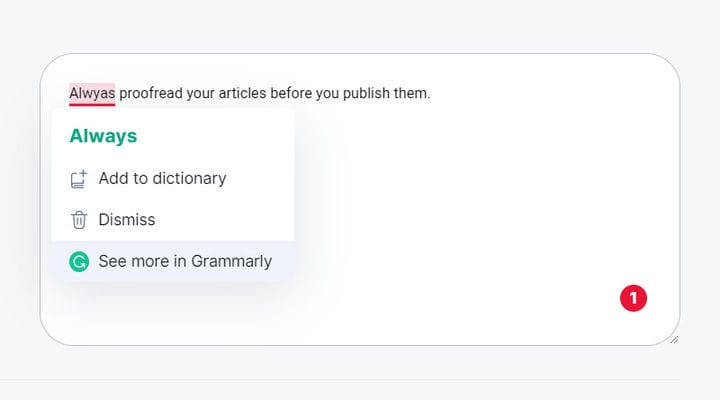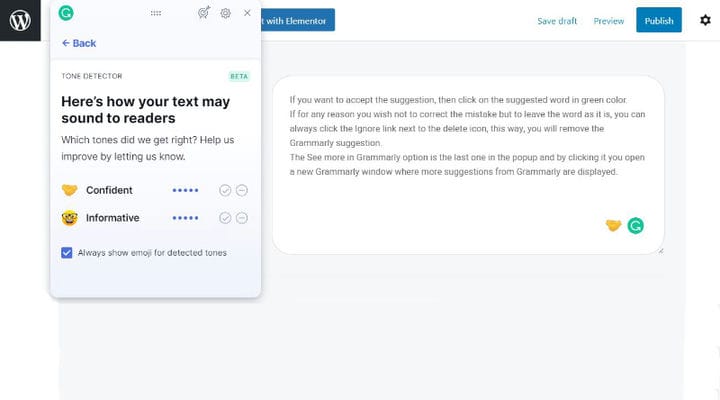Hur man använder grammatik för WordPress för att höja innehållet
Att vara sin egen redaktör är ofta en mycket utmanande uppgift. Hur bra du än skrev, faktum är att det helt enkelt är mycket lättare att spåra stavfel, stavfel och grammatikfel i en text som inte är skriven av dig. Och även om du är en fantastisk författare är du verkligen inte immun mot alla typer av skrivfel som kan få din text att tappa en hel del av sin charm. Det finns massor av användbara tips för att skriva innehåll som hjälper dig med att välja ämne, sätta tonen och stilen, etc, men du kommer fortfarande att behöva någon form av stöd för att eliminera de vanliga skrivfelen som vi alla är benägna att. Därför är det viktigt att stavningskontrollera och redigera dina texter innan du publicerar. Microsoft Word har några grundläggande stavnings- och grammatikkontroller, men det är inte det mest praktiska alternativet att alltid skapa första utkast i Microsoft Word och sedan ladda upp dem till din webbplats. Det skulle vara idealiskt om du kunde göra all redigering medan du skriver, precis där i din WordPress, eller hur? Vi har goda nyheter – det är fullt möjligt.
I den här artikeln får du reda på hur du kontrollerar stavnings- och grammatikfel i WordPress.
Hur man lägger till alternativ för grammatik och stavningskontroll i WordPress Post Editor
Vi har testat några verktyg för grammatik och stavningskontroll online och enligt vår åsikt är Grammarly det mest pålitliga och budgetvänliga verktyget.
Grammarly är ett gratis verktyg som låter dig spåra och korrigera dina misstag medan du skriver. Du kommer att se stavnings- och grammatikfel markerade i hela texten i olika färger så att du omedelbart vet vilken typ av misstag du gjorde.
Dess gratisversion erbjuder spårning av grammatik, skiljetecken och stavfel och förslag, medan premiumversionen kommer med mer avancerade alternativ för att redigera stil och struktur i texten och för att upptäcka plagiat.
Generellt räcker gratisversionen till, särskilt för mer erfarna skribenter som redan har byggt sin egen skrivstil och behöver bara verktyget för att hålla texten fri från vanliga grammatik-, stavnings- och skiljetecken.
Hur man installerar Grammarly på din webbläsare
Att installera det kostnadsfria webbläsartillägget Grammarly är det enklaste sättet att använda Grammarly med WordPress. På så sätt kommer du inte bara att ha omedelbar korrekturläsning i din WordPress utan du kommer också att kunna kontrollera dina e-postmeddelanden, Google-dokument, innehåll på sociala medier och mer.
För att installera Grammarly gå till Grammarlys webbplats. Grammarly upptäcker automatiskt din webbläsare och knappen för att lägga till tillägget visas omedelbart. Klicka på den och följ bara instruktionerna på skärmen.
När processen är klar kommer en ny grammatisk ikon att läggas till i din webbläsare. När du klickar på ikonen visas en Registreringsknapp i en liten popup. Proceduren för att skapa ett Grammarly-konto börjar nu. Du kan välja om du vill använda din e-postadress eller ditt Google- eller FB-konto för att registrera dig. För att starta installationsprocessen, skriv in din e-postadress eller välj ett av de andra alternativen för att registrera dig och klicka på knappen Godkänn och registrera dig :
Nu är det dags för lite anpassning. Du kommer att erbjudas alternativ för att ställa in nivån på skrivfärdigheter som du har och det syfte du använder Grammarly för mest. Det här steget är inte obligatoriskt, du kan helt enkelt hoppa över det, det kommer inte att på allvar påverka hur du använder Grammarly.
Nästa steg handlar om att välja en lämplig plan. Du kan börja med att välja en premiumplan omedelbart eller stanna med gratisplanen så länge du gillar den och uppgradera senare om du ändrar dig.
Låt oss säga att du börjar med gratisutgåvan, du kommer att tas till din Grammarly-kontosida.
Om du väljer premiumversionen måste du följa några enkla steg till, men för syftet med denna text kommer vi bara att använda gratisutgåvan. Så efter att du har registrerat dig framgångsrikt kommer webbläsartillägget Grammarly att vara aktivt i din WordPress-postredigerare och praktiskt taget var som helst annanstans i textinnehåll på webben.
Hur man kontrollerar grammatik och stavfel i WordPress Post Editor
Grammatik fungerar utmärkt med Gutenberg-blockredigeraren och andra typer av WordPress-redigerare. För att se hur det fungerar, gå bara till din WP Post-redigerare och starta din artikel. I samma ögonblick som du gör det första stavnings-, grammatik- eller skiljeteckenfelet kommer Grammarly att meddela dig i realtid genom att understryka felet i texten.
Kritiska fel kommer alltid att vara understrukna i röd färg. Varje textblock kommer också att ha en grammatisk ikon och antalet kritiska problem som visas, som du kan se i exemplet ovan.
För att rätta till misstaget klicka bara på det understrukna ordet för att se den föreslagna korrigeringen.
Om du vill acceptera förslaget klickar du på det föreslagna ordet i grön färg.
Om du av någon anledning inte vill korrigera misstaget utan lämna ordet som det är, kan du alltid klicka på länken Ignorera bredvid raderingsikonen. På så sätt kommer du att ta bort det grammatiska förslaget.
Alternativet See more in Grammarly är det sista i popup-fönstret och genom att klicka på det öppnar du ett nytt Grammarly-fönster där fler förslag från Grammarly visas.
De avancerade frågorna kommer att understrykas med gul färg och kritiska med rött. När du har granskat alla problem, accepterat eller ignorerat förslagen kan du gå tillbaka till din WordPress-inläggsredigerare genom att klicka på ikonen "Tillbaka till redigera inlägg".
Bredvid Grammarly-ikonen i texten kommer du också att märka en emoji som beskriver tonen i texten. Genom att klicka på den ser du hur din text låter för läsarna. Detta kan vara till stor hjälp när du skriver, men för att få ut det mesta av din text skulle det vara klokt att bekanta dig med några av de mest kända WP-plugins för skribenter som hjälper dig att nå en bredare publik.
Låt oss avsluta det hela
Om du precis ska starta ditt första blogginlägg någonsin eller planerar att starta en anonym blogg skulle det vara bra att vänja dig vid att korrekturläsa dina artiklar från början. På så sätt säkerställer du en aspekt av innehållets kvalitet. En annan sak du kan göra för att se till att din blogg har en rimlig chans att bli framgångsrik är att välja ett WordPress-tema av hög kvalitet. När du har täckt dessa grunder kan du fortsätta att fräscha upp ditt innehåll och njuta av skapandet av din webbplats. Det är aldrig för sent att korrekturläsa dina artiklar!